手一直都是比较难画的部分,很多小伙伴在画到手关节部分时就开始头疼了,甚至有不少小伙伴还住不住形体,其实大家可以用几何的形式画出手的轮廓,然后再慢慢去细化。本期内容
手一直都是比较难画的部分,很多小伙伴在画到手关节部分时就开始头疼了,甚至有不少小伙伴还住不住形体,其实大家可以用几何的形式画出手的轮廓,然后再慢慢去细化。本期内容为大家分享sai怎么画握拳的手?以下是详细内容。
sai怎么画握拳的手?
(1)绘制几何形体
打开sai软件,点击菜单栏中的“文件”选项,接着点击“新建”命令,创建一个大小合适的画布。
新建线稿图层,在工具栏中点击“铅笔”笔刷,接着在画布中用几何的形式画出手的轮廓,可以慢慢切出握拳的手的形体,一开始不用非常仔细。

(2)将手指位置绘画出来
接着我们将握紧的手的手指部分确定却来,可以用几根线来表示一下,将手腕关节部分的凸起画出来,大致的分出指甲的位置。
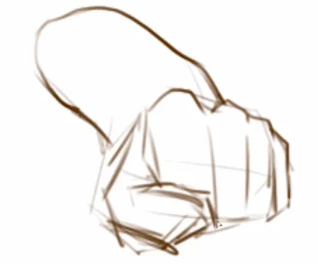
(3)细化手部关节
接下来我们将手指肚子的弧度,大拇指的指甲以及手臂的形体都细化一下,这个步骤的手基本完成度有80%左右了。

(4)添加手指纹理
最后一步将手背的褶皱会阿虎出来,然后再调整一下手的弧度以及细节即可。
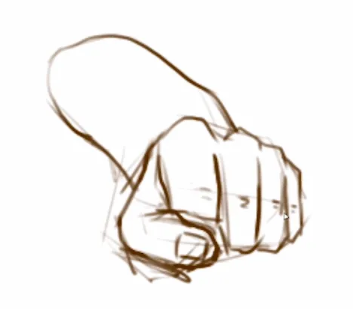
以上就是自由互联小编分享的“sai怎么画握拳的手?sai绘制握紧拳头的手教程!”相关内容。希望以上内容能对您有所帮助,小伙伴们我们下期再见哦~
